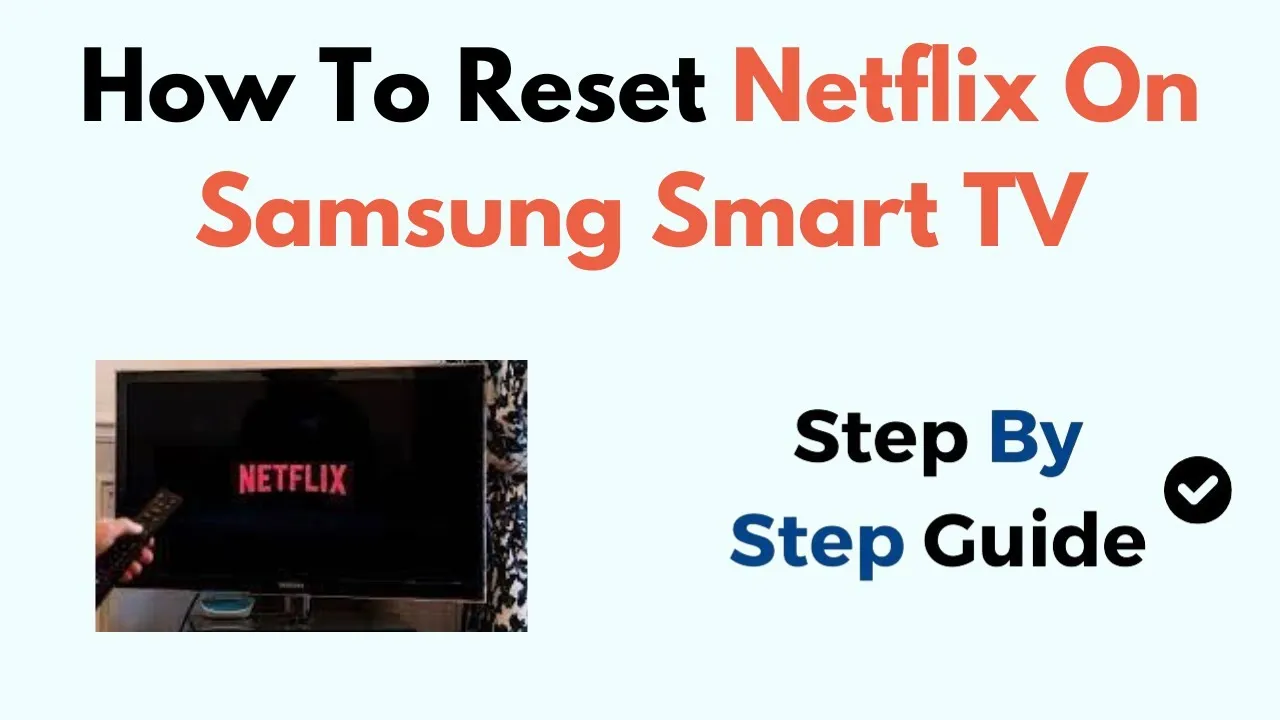Resetowanie aplikacji Netflix na telewizorze Samsung może być konieczne, gdy napotykasz problemy z jej działaniem. Często użytkownicy doświadczają trudności, takich jak błędy logowania czy problemy z ładowaniem treści. W takich sytuacjach reset aplikacji może pomóc przywrócić jej prawidłowe funkcjonowanie. W tym artykule przedstawimy szczegółowy proces resetowania Netflixa oraz inne metody, które mogą poprawić jego działanie na Twoim telewizorze.
Nie martw się, resetowanie aplikacji nie spowoduje utraty Twoich danych logowania ani ulubionych ustawień. Wystarczy kilka prostych kroków, aby rozwiązać większość problemów związanych z aplikacją Netflix. Sprawdź, co należy zrobić, aby cieszyć się ulubionymi filmami i serialami bez zakłóceń.
Kluczowe wnioski:
- Upewnij się, że połączenie internetowe jest stabilne przed resetem aplikacji.
- Aby zresetować Netflix, przejdź do ustawień telewizora i wybierz opcję resetowania aplikacji.
- Reset aplikacji nie wpłynie na Twoje dane logowania ani ulubione ustawienia.
- W przypadku dalszych problemów rozważ ponowną instalację aplikacji lub wyczyszczenie pamięci podręcznej.
- Jeśli problemy się utrzymują, rozważ restart telewizora lub reset do ustawień fabrycznych.
Jak zresetować aplikację Netflix na telewizorze Samsung krok po kroku
Aby zresetować aplikację Netflix na telewizorze Samsung, należy wykonać kilka prostych kroków. Resetowanie aplikacji może pomóc w rozwiązaniu problemów z jej działaniem, takich jak błędy logowania czy problemy z ładowaniem treści. Proces ten jest łatwy i nie spowoduje utraty Twoich danych logowania ani ulubionych ustawień. Zaczynajmy od sprawdzenia stabilności połączenia internetowego, co jest kluczowe przed przystąpieniem do resetu.
Po upewnieniu się, że internet działa poprawnie, otwórz menu telewizora Samsung i przejdź do sekcji ustawień. Następnie znajdź sekcję aplikacji, gdzie zlokalizujesz ikonę Netflixa. Wybierz opcję „Resetuj”, a następnie potwierdź tę akcję. Po zakończeniu procesu resetowania, uruchom aplikację ponownie i zaloguj się, używając swoich danych logowania. Pamiętaj, że resetowanie aplikacji Netflix to szybki sposób na przywrócenie jej prawidłowego funkcjonowania.Sprawdzenie połączenia internetowego przed resetem
Przed przystąpieniem do resetowania aplikacji Netflix, ważne jest, aby upewnić się, że połączenie internetowe jest stabilne. Aby to zrobić, możesz sprawdzić, czy inne aplikacje działają poprawnie na telewizorze. Jeśli masz problemy z połączeniem, spróbuj zresetować router lub przełączyć się na połączenie przewodowe, które jest zazwyczaj bardziej stabilne niż Wi-Fi.
Proces resetowania aplikacji Netflix na telewizorze
Aby zresetować aplikację Netflix na telewizorze Samsung, należy wykonać kilka kroków, które są proste i intuicyjne. Po pierwsze, upewnij się, że połączenie internetowe działa prawidłowo. Następnie otwórz menu telewizora i przejdź do sekcji ustawień. W tej sekcji znajdziesz opcję aplikacji, gdzie musisz zlokalizować ikonę Netflixa. Po jej znalezieniu wybierz opcję „Resetuj” i potwierdź tę akcję. Po zakończeniu procesu resetowania, uruchom aplikację ponownie i zaloguj się, używając swoich danych logowania.Warto zaznaczyć, że resetowanie aplikacji Netflix nie wpłynie na Twoje dane logowania ani ulubione ustawienia. Proces ten dotyczy jedynie samej aplikacji, a nie danych użytkownika. Jeśli po zresetowaniu aplikacji problemy nadal występują, rozważ inne rozwiązania, takie jak ponowna instalacja aplikacji lub wyczyszczenie pamięci podręcznej. Te dodatkowe kroki mogą pomóc w dalszym poprawieniu działania Netflixa na Twoim telewizorze.
Jak naprawić błędy logowania w Netflix na Samsungu
Problemy z logowaniem do Netflixa na telewizorze Samsung mogą być frustrujące, ale istnieje kilka typowych błędów, które można łatwo naprawić. Często spotykanym problemem jest błąd związany z nieprawidłowym hasłem lub nazwą użytkownika. W takim przypadku upewnij się, że wpisujesz poprawne dane logowania, a także sprawdź, czy nie masz włączonego Caps Lock. Innym częstym błędem jest komunikat o zablokowanym koncie, co może się zdarzyć, jeśli wprowadzasz błędne dane zbyt wiele razy. W takim przypadku warto spróbować zresetować hasło.
Innym problemem może być błąd połączenia, który uniemożliwia zalogowanie się do aplikacji. Upewnij się, że telewizor jest połączony z internetem, a sygnał jest stabilny. Jeśli problemy z logowaniem nadal występują, spróbuj odinstalować aplikację Netflix i zainstalować ją ponownie. Poniżej przedstawiamy listę najczęstszych błędów logowania i ich rozwiązania:
- Błąd 10005: Upewnij się, że dane logowania są poprawne. W razie potrzeby zresetuj hasło.
- Błąd 1011: Sprawdź połączenie internetowe i spróbuj ponownie uruchomić aplikację.
- Błąd 10006: Zainstaluj aplikację Netflix ponownie, aby wyeliminować problemy z instalacją.
Co zrobić, gdy Netflix nie ładuje się na telewizorze
Kiedy aplikacja Netflix nie ładuje się na telewizorze Samsung, może to być spowodowane różnymi problemami. Po pierwsze, upewnij się, że telewizor jest połączony z internetem. Możesz to zrobić, sprawdzając inne aplikacje lub przeglądając strony internetowe. Jeśli internet działa, spróbuj wyłączyć telewizor na kilka minut, a następnie włączyć go ponownie. Czasami prosty restart rozwiązuje wiele problemów.
Jeśli Netflix nadal się nie ładuje, sprawdź, czy masz najnowszą wersję aplikacji. Możesz to zrobić, przechodząc do sekcji aktualizacji w menu telewizora. Warto także wyczyścić pamięć podręczną aplikacji Netflix, co może pomóc w usunięciu zatorów. W ostateczności, jeśli problem nie ustępuje, rozważ wykonanie resetu telewizora do ustawień fabrycznych, co może przywrócić pełną funkcjonalność aplikacji.
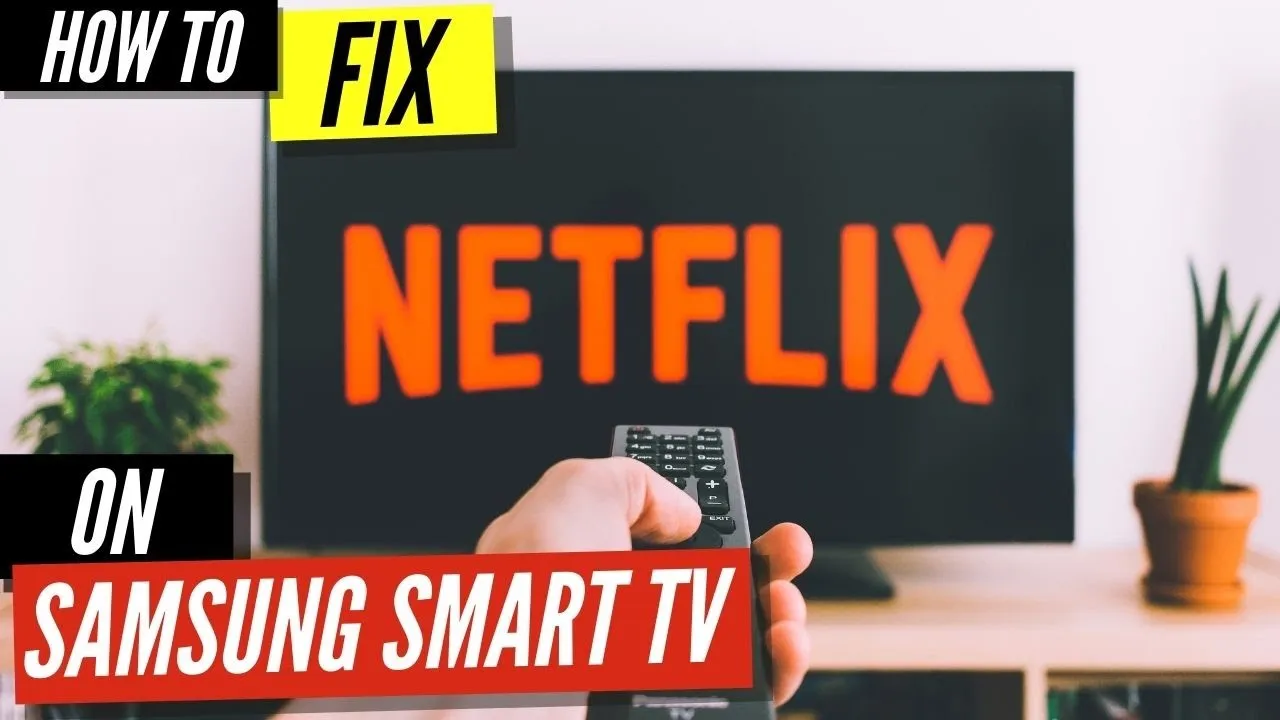
Dodatkowe metody poprawy działania Netflix na telewizorze
Jeśli chcesz poprawić działanie aplikacji Netflix na swoim telewizorze Samsung, istnieje kilka zaawansowanych metod, które mogą pomóc. Jedną z najskuteczniejszych jest odinstalowanie i ponowne zainstalowanie aplikacji Netflix. Ten proces może usunąć wszelkie błędy, które mogły się pojawić podczas aktualizacji lub użytkowania aplikacji. Zanim to zrobisz, upewnij się, że masz stabilne połączenie internetowe, aby pobranie aplikacji przebiegło bez zakłóceń. Po zainstalowaniu aplikacji, uruchom ją i zaloguj się, aby sprawdzić, czy problemy zostały rozwiązane.
Kolejną metodą, która może poprawić wydajność Netflixa, jest czyszczenie pamięci podręcznej aplikacji. Regularne usuwanie pamięci podręcznej może pomóc w eliminacji zatorów i przyspieszyć działanie aplikacji. Aby to zrobić, przejdź do ustawień telewizora, znajdź sekcję aplikacji, a następnie wybierz Netflix. W ustawieniach aplikacji powinna być opcja czyszczenia pamięci podręcznej. Po wykonaniu tych kroków, uruchom aplikację ponownie, aby sprawdzić, czy działa lepiej. Te proste metody mogą znacząco poprawić Twoje doświadczenia podczas korzystania z Netflixa.
Jak odinstalować i ponownie zainstalować aplikację Netflix
Aby odinstalować aplikację Netflix na telewizorze Samsung, zacznij od otwarcia menu telewizora i przejdź do sekcji ustawień. Następnie wybierz opcję aplikacji, gdzie znajdziesz listę zainstalowanych programów. Znajdź ikonę Netflixa i wybierz opcję „Odinstaluj”. Po zakończeniu procesu, wróć do Smart Hub, aby ponownie zainstalować aplikację. Wyszukaj Netflix i kliknij „Zainstaluj”. Po zainstalowaniu aplikacji, uruchom ją i zaloguj się, aby cieszyć się ulubionymi filmami i serialami.
Wyczyść pamięć podręczną aplikacji Netflix na Samsungu
Aby wyczyścić pamięć podręczną aplikacji Netflix na telewizorze Samsung, musisz przejść do ustawień telewizora. Rozpocznij od otwarcia menu głównego, a następnie wybierz „Ustawienia”. W sekcji ustawień znajdź opcję „Aplikacje” i zlokalizuj Netflix na liście zainstalowanych aplikacji. Po wybraniu Netflixa, powinieneś zobaczyć opcję „Wyczyść pamięć podręczną”. Kliknij tę opcję i potwierdź, aby usunąć zgromadzone dane. Po zakończeniu tego procesu, uruchom aplikację ponownie, aby sprawdzić, czy działa lepiej.
Czytaj więcej: Co powiesić nad telewizorem, aby stworzyć piękną przestrzeń w salonie
Jak optymalizować ustawienia Netflix na telewizorze Samsung dla lepszej wydajności
Aby uzyskać jeszcze lepsze wyniki z aplikacji Netflix na telewizorze Samsung, warto zwrócić uwagę na optymalizację ustawień telewizora. Upewnij się, że korzystasz z najnowszej wersji oprogramowania telewizora, ponieważ aktualizacje często zawierają poprawki wydajności, które mogą znacząco wpłynąć na działanie aplikacji. Dodatkowo, rozważ zmianę ustawień obrazu, takich jak tryb oszczędzania energii, który może ograniczać wydajność aplikacji. Wybierając tryb „Film” lub „Sport”, możesz poprawić jakość obrazu podczas oglądania treści na Netflixie.
Innym sposobem na poprawę doświadczeń z Netflixem jest korzystanie z funkcji zarządzania pasmem. Jeśli masz w domu wiele urządzeń korzystających z internetu, rozważ przydzielenie większej ilości pasma dla telewizora, co pomoże uniknąć buforowania i przerywania odtwarzania. Możesz to zrobić w ustawieniach routera, nadając priorytet połączeniu telewizora. Tego rodzaju proaktywne podejście do zarządzania ustawieniami nie tylko poprawia wydajność aplikacji, ale także zapewnia lepsze wrażenia podczas korzystania z Netflixa.